Ada satu pertanyaan menarik tapi sangat jarang dibutuhkan orang. Seperti kita tahu Windows ada versi 32-bit dan 64-bit. Tentu saja jenis programnya bisa berbeda. Yang pasti aplikasi 64-bit tidak bisa dijalankan di 32-bit tapi sebaliknya bisa. Ini kadang yang bikin orang bingung dan salah mendownload jenis software yang dibutuhkan.
Sempat terpikir kalau Windowsnya 32-bit ya tinggal jalankan saja exenya, kalau gagal berarti 64-bit. Sebaliknya kalau pada Windows 64-bit semua bisa digunakan, jadi membedakannya bisa lewat Task Manager dan melihat apakah ada simbol *32 pada nama prosesnya. Nah.. pertanyaan kali ini adalah bagaimana caranya membedakan program 32-bit dan 64-bit tanpa menjalankannya.
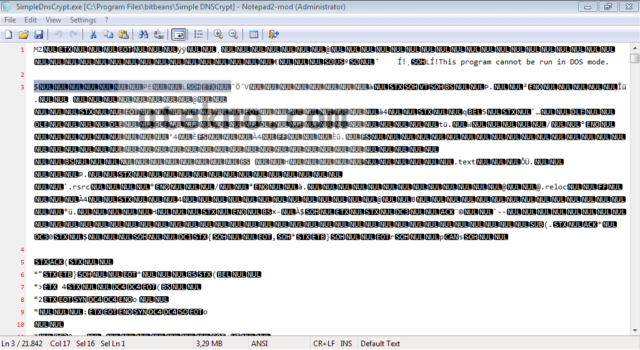
Saya ketemu cara paling mudah dan cuma membutuhkan Notepad. Jadi bukalah exe dari aplikasinya memakai Notepad. Kemudian cari huruf setelah tulisan PE pertama kali:
- Apabila tulisannya PE L maka ini adalah x86/32-bit. Yang saya blok dalam gambar diatas kalau anda bingung.
- Alternatifnya adalah PE? d? menandakan x64/64-bit.
Oh ya, kalau ukuran program besar maka bisa lama sekali dibukanya dengan Notepad. Beberapa MB sudahlah cukup besar saya coba. Untungnya hal yang dicari letaknya diawal, pas saya coba geser kebawah bisa ngelag banget soalnya.
Oh ya, maksudnya NUL itu karakter dengan ukuran 0 byte dalam binary-nya. Kalau pakai teks editor lain coba ganti encodingnya ke ANSI.
Semoga bermanfaat. 🙂